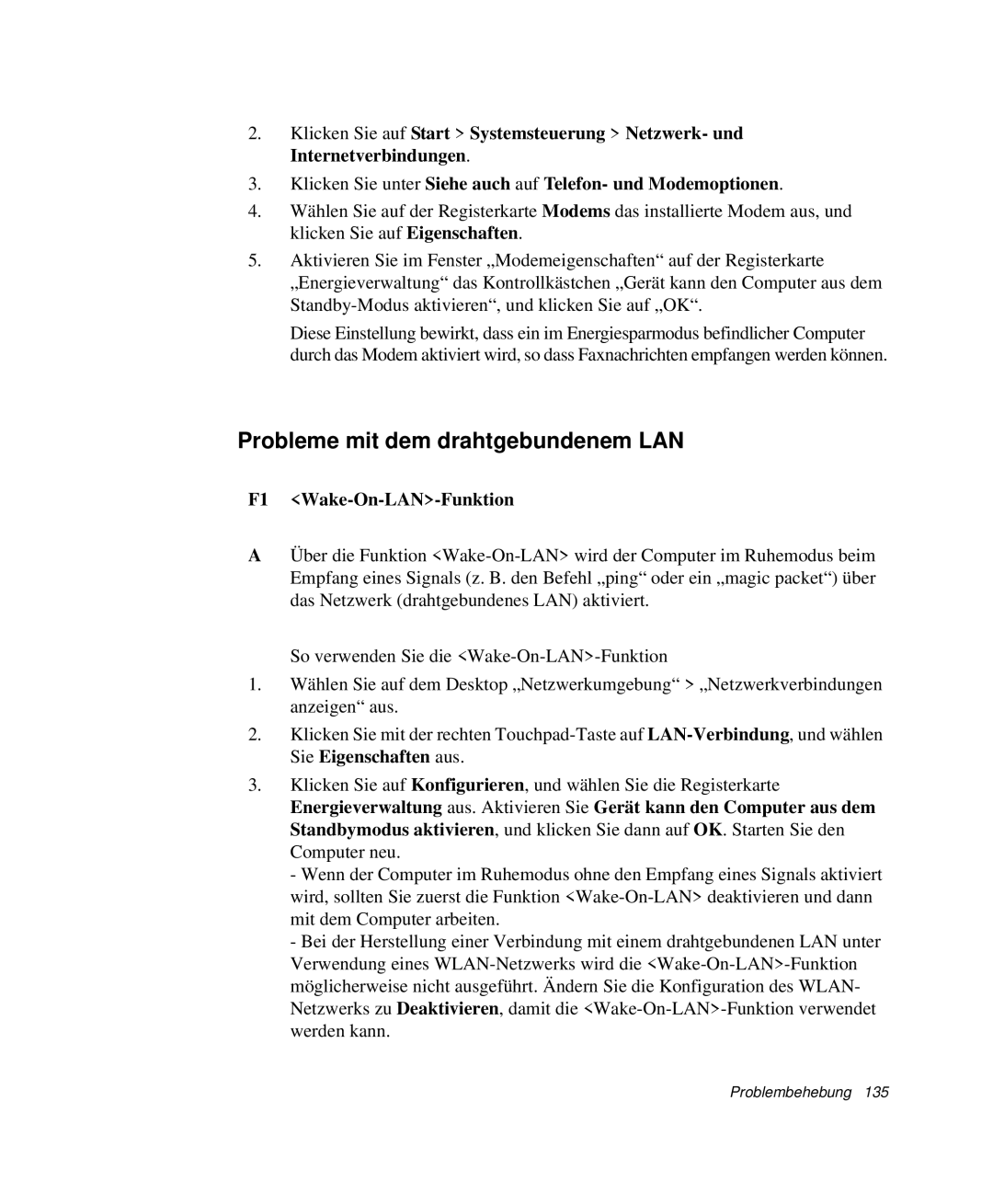2.Klicken Sie auf Start > Systemsteuerung > Netzwerk- und Internetverbindungen.
3.Klicken Sie unter Siehe auch auf Telefon- und Modemoptionen.
4.Wählen Sie auf der Registerkarte Modems das installierte Modem aus, und klicken Sie auf Eigenschaften.
5.Aktivieren Sie im Fenster „Modemeigenschaften“ auf der Registerkarte „Energieverwaltung“ das Kontrollkästchen „Gerät kann den Computer aus dem
Diese Einstellung bewirkt, dass ein im Energiesparmodus befindlicher Computer durch das Modem aktiviert wird, so dass Faxnachrichten empfangen werden können.
Probleme mit dem drahtgebundenem LAN
F1 <Wake-On-LAN>-Funktion
AÜber die Funktion
So verwenden Sie die
1.Wählen Sie auf dem Desktop „Netzwerkumgebung“ > „Netzwerkverbindungen anzeigen“ aus.
2.Klicken Sie mit der rechten
3.Klicken Sie auf Konfigurieren, und wählen Sie die Registerkarte Energieverwaltung aus. Aktivieren Sie Gerät kann den Computer aus dem Standbymodus aktivieren, und klicken Sie dann auf OK. Starten Sie den Computer neu.
-Wenn der Computer im Ruhemodus ohne den Empfang eines Signals aktiviert wird, sollten Sie zuerst die Funktion
-Bei der Herstellung einer Verbindung mit einem drahtgebundenen LAN unter Verwendung eines